现在的大多数企业公司针对业务员的销售考核激励都是实行的阶梯式提成制,每天可能面对的是要计算很多的数据,那么有什么好的计算公式是可以轻轻松松的计算这个阶梯式业绩提成
现在的大多数企业公司针对业务员的销售考核激励都是实行的阶梯式提成制,每天可能面对的是要计算很多的数据,那么有什么好的计算公式是可以轻轻松松的计算这个阶梯式业绩提成的呢?今天要给大家带来的是如何通过Excel表格中的if函数计算阶梯式工资提成的计算方法。
Excel阶梯式计算方法:
第一步:打开一个业务提成的表格;
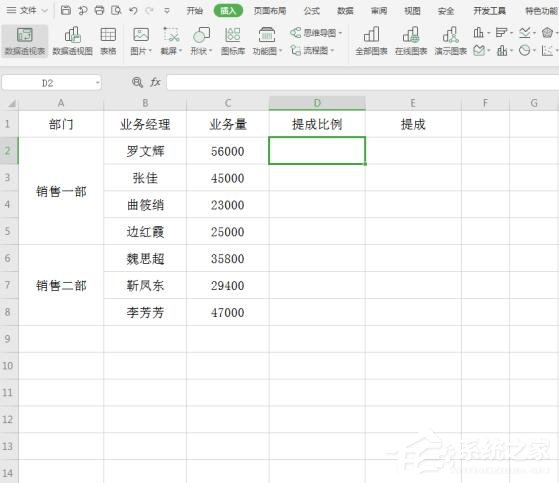
第二步:在提成比例一列,选中第一个单元格;
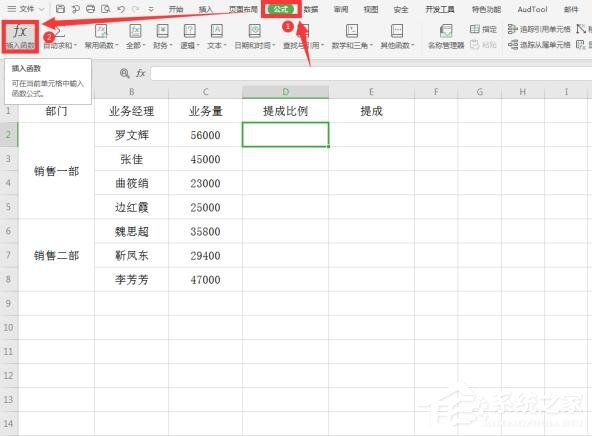
第三步:点击工具栏上的【公式】,选择菜单中的【插入函数】;
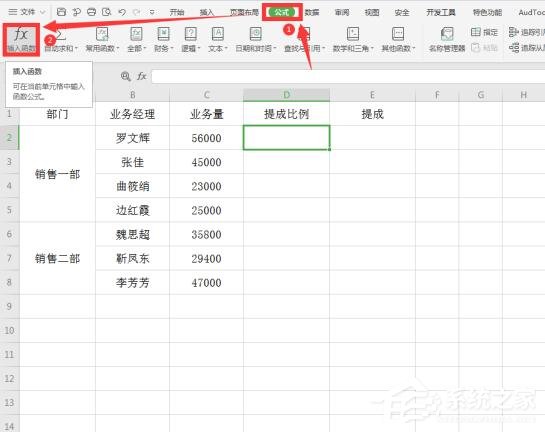
第四步:在插入函数选项卡中找到“IF”函数;
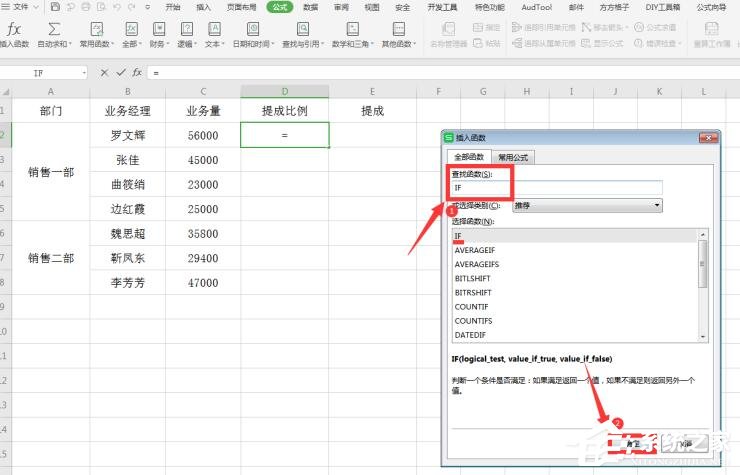
第五步:在“测试函数”一栏中输入:C2》30000,“真值”一栏输入“5%”,“假值”一栏输入“3%”;
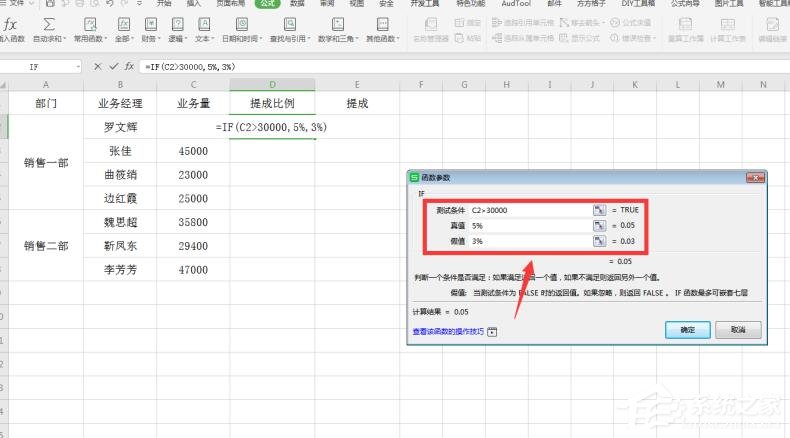
第六步:选中该列所有数值,右键弹出菜单,点击【设置单元格格式】;
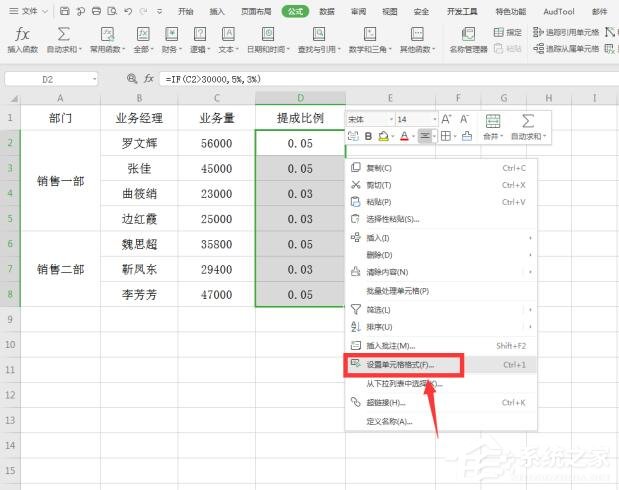
第七步:在弹出的对话框中点击【百分比】;
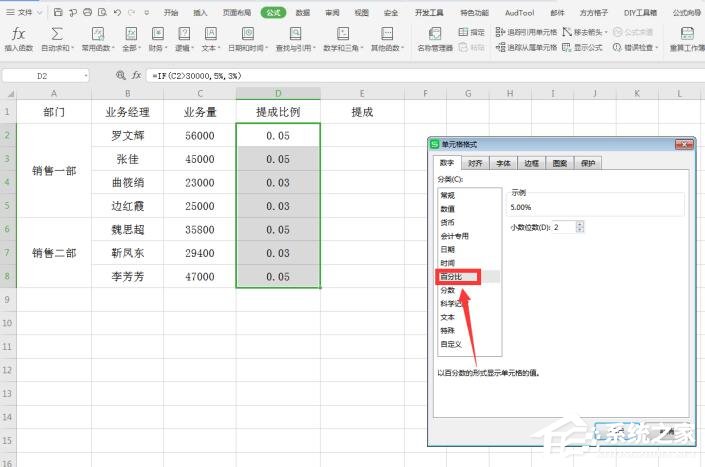
第八步:接着在提成一栏,选中E2单元格,输入“=C2*D2”;
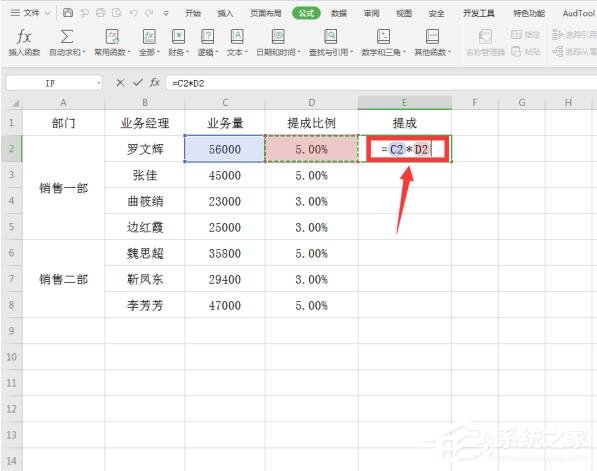
第九步:将鼠标光标移动到E2单元格下方,待光标变成黑十字,拖动鼠标完成填充,这样就完成了按阶梯式计算提成。
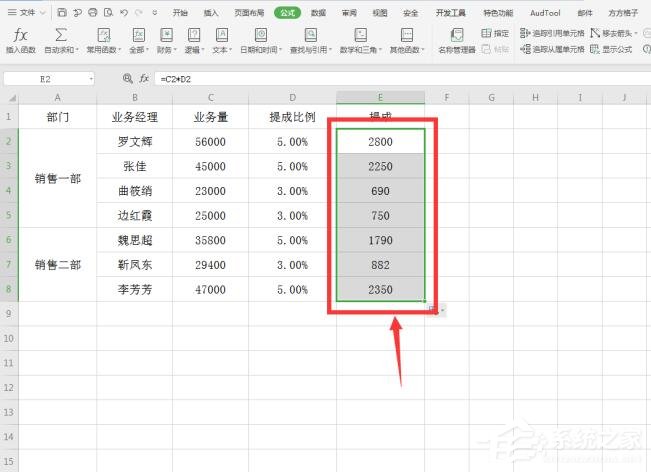
以上就是利用Excel表格技巧中的9个小动作就可以简单的完成计算阶梯式工资提成的方法,你们学会了吗?
